4 modi per risolvere con successo il problema della sincronizzazione in pausa in iMessage
iMessage è l'app di messaggistica predefinita che consente agli utenti di inviare testo, immagini e video tramite Wi-Fi o dati cellulari. Tuttavia, molti utenti rispondono di essersi imbattuti in un sincronizzazione iMessage in pausa problema sui loro iPhone.
Pertanto, questo post raccoglie quattro modi comprovati per risolvere questo problema. Se ti trovi di fronte allo stesso dilemma, leggi questo articolo e trova la tua soluzione.
CONTENUTO DELLA PAGINA:
- Parte 1. Perché su iMessage viene visualizzato il messaggio Sincronizzazione in pausa
- Parte 2. 4 metodi collaudati per correggere l'errore di sincronizzazione degli iMessage in pausa
- Parte 3. Trasferisci i tuoi messaggi sul computer in caso di emergenza durante la sincronizzazione di iMessage in pausa
Parte 1: Perché su iMessage viene visualizzato il messaggio Sincronizzazione in pausa
Cosa significa "sincronizzazione in pausa" sui messaggi iPhone? Beh, significa che i tuoi messaggi sul tuo iPhone non verranno sincronizzati con iCloud dopo la pausa. Dopodiché, tutti i messaggi inviati o ricevuti da altri non verranno salvati su iCloud o visualizzati su altri iDevice.
Potrebbero esserci molte ragioni per cui questa sincronizzazione è stata sospesa su iMessage, alcune delle quali potrebbero essere poco evidenti. In questa sezione, elencheremo quanti più potenziali fattori possibili per questo errore prima di immergerci nelle soluzioni.
Problema di sistema: Questo è il problema che la maggior parte degli utenti di Apple Discussions riscontra. Quando gli utenti caricano la loro versione iOS su iOS 17.2 o superiore (ad esempio, iOS 17.5), verrà visualizzato un errore Syncing Paused in fondo a iMessage.
Risolvi oltre 50 problemi del sistema iOS
- Ripristina in modo professionale i sistemi iOS riportandoli alla normalità.
- Salva il tuo iPhone da problemi di sistema come logo Apple, modalità di ripristino, schermo nero, ecc.
- Puoi scegliere tra due modalità per salvare o cancellare i dati del tuo iPhone.
- Supporta tutte le versioni di iOS, comprese iOS 17 e 18.
Download sicuro
Download sicuro

Errore Internet: La sincronizzazione di iCloud si basa su Internet. Pertanto, la sincronizzazione verrà temporaneamente sospesa se il tuo iPhone è in una connessione Internet instabile o disconnesso.
Modalità batteria scarica: La sincronizzazione dei dati di iCloud è un'attività che consuma energia. Se attivi la modalità batteria scarica sul tuo iPhone, la sincronizzazione verrà automaticamente messa in pausa finché non la riavvierai.
Bug del software: Il software viene spesso aggiornato per garantire un'esperienza utente fluida e riparare problemi ed errori. Se la versione di iCloud che stai utilizzando presenta degli errori, la sincronizzazione potrebbe interrompersi.
Spazio di archiviazione iCloud insufficiente: iCloud fornisce solo 5 GB di spazio di archiviazione per gli utenti gratuiti, che di solito non sono sufficienti per il backup dei dati. Pertanto, se lo spazio di archiviazione di iCloud è pieno, anche la sincronizzazione verrà messa in pausa.
Parte 2: 4 metodi collaudati per correggere l'errore di sincronizzazione degli iMessage in pausa
1. Riavvia la sincronizzazione dei messaggi in iCloud
Nelle discussioni Apple, 225 utenti hanno dato un feedback positivo sul fatto che l'avviso di sincronizzazione sospesa è scomparso dopo aver riavviato la sincronizzazione di Messaggi in iCloud. Vediamo come riavviarla.
Passo 1. entrare Impostazioni profilo sul tuo iPhone. Premi il nome in alto. Quindi, scegli iCloud.
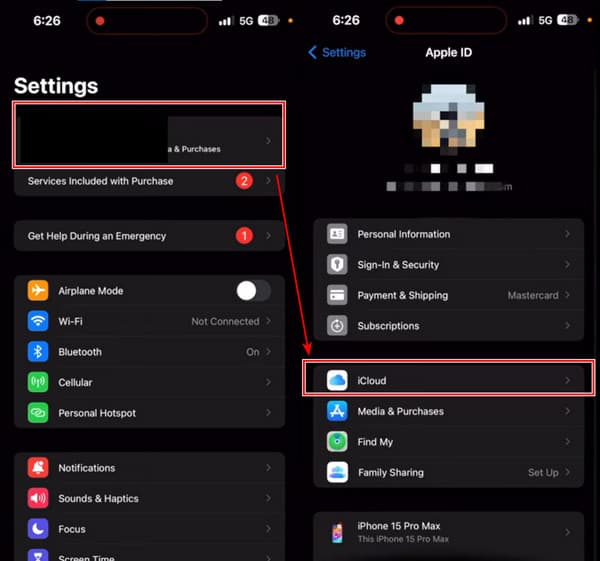
Passo 2. Sotto il APP UTILIZZANDO ICLOUD sezione, toccare Mostra tutto. E scegli Messaggi in iCloud.
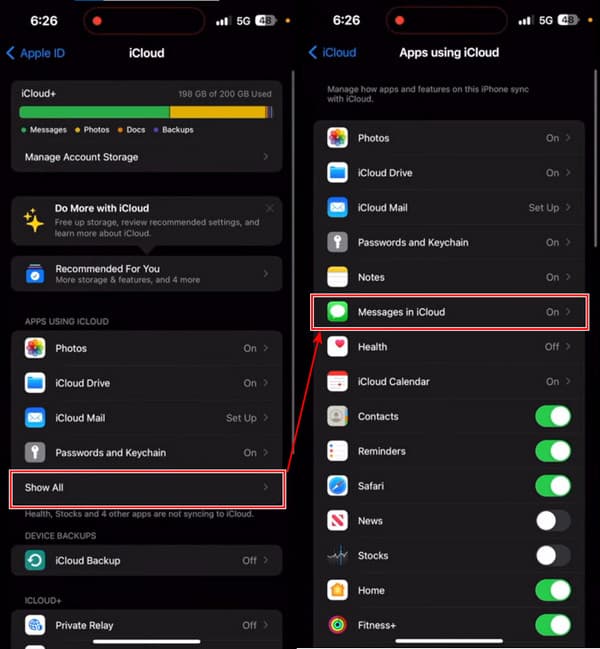
Passo 3. Qui puoi vedere lo stato: Sincronizzazione in pausaTocca il pulsante blu Syn Now e lo stato cambierà in Sincronizzazione con iCloudAttendi qualche minuto e i tuoi messaggi verranno sincronizzati con iCloud.
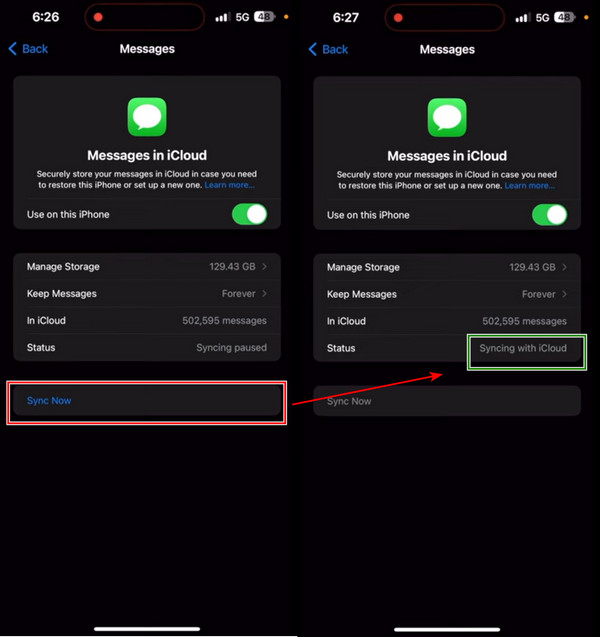
2. Aggiorna iOS
A volte, una certa versione del sistema iOS riserva alcuni problemi interni, e puoi risolverli solo con metodi se aggiorni il tuo iOS a un'altra versione. Questa parte illustrerà come riattivare la sincronizzazione dei messaggi aggiornando la versione iOS.
Passo 1. Sul tuo iPhone, apri Impostazioni profilo e tocca Informazioni.
Passo 2. vedrai Aggiornamento software nella parte superiore dello schermo. Selezionalo.
Passo 3. Vedrai il Ora l'installazione pulsante se la tua versione iOS non è la più recente. Toccalo e il sistema verrà scaricato e installato. Il processo richiederà circa ore.
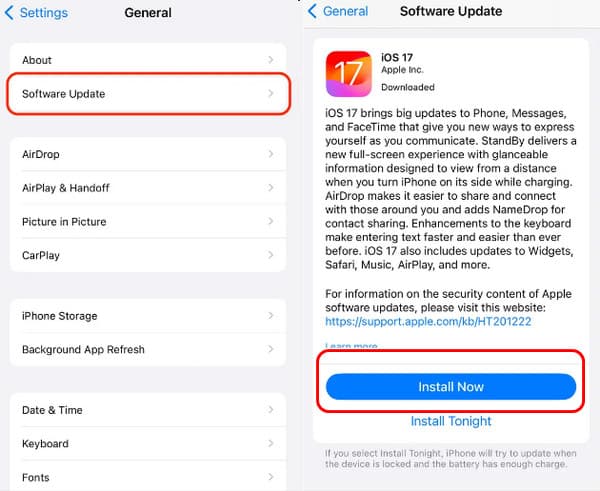
3. Controlla e libera lo spazio di archiviazione di iCloud
Uno spazio di archiviazione iCloud insufficiente metterà in pausa la sincronizzazione di tutti i dati sul tuo iPhone, non solo iMessage. Se non vuoi abbonarti a iCloud o lo hai fatto ma lo spazio di archiviazione è ancora insufficiente, prendi in considerazione di controllare e liberare lo spazio di archiviazione iCloud per interrompere l'errore di sincronizzazione dei messaggi iPhone in pausa.
Passo 1. Nel Impostazioni profilo app sul tuo iPhone, tocca il tuo nome in alto.
Passo 2. Scegli iCloudIn questa schermata, tocca Gestisci l'archiviazione dell'account in cima.
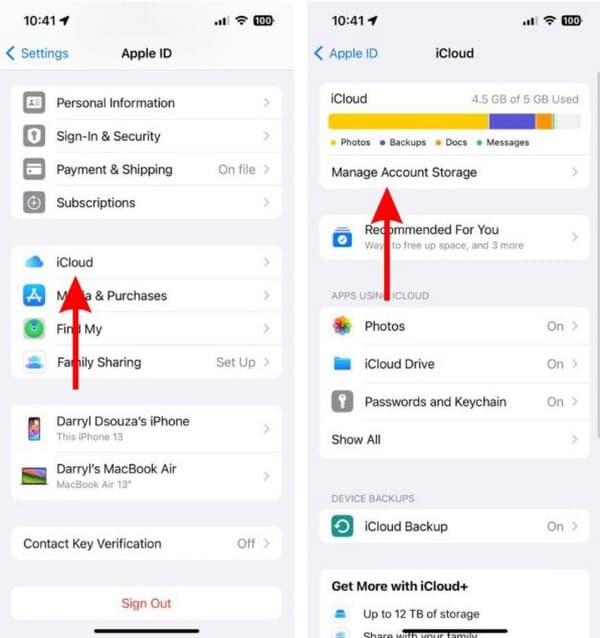
Passo 3. È possibile toccare il Cambia piano di archiviazione opzione per gestire il tuo spazio di archiviazione iCloud. Oppure, scegli un'app che non vuoi più sincronizzare e toccala.
Passo 4. Tocca Elimina dati da iCloud e confermarlo nella finestra pop-up.
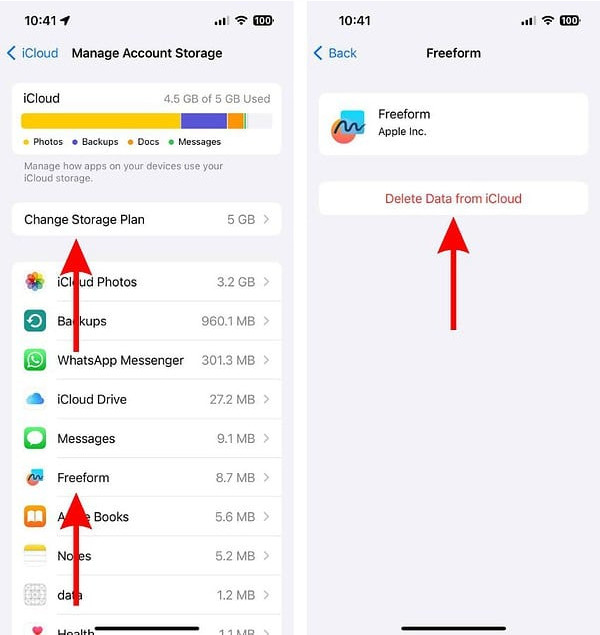
4. Disattivare la modalità batteria scarica
Ultimo ma non meno importante, puoi risolvere l'errore di sincronizzazione dei messaggi iPhone in pausa disattivando la modalità Batteria scarica. In questo caso, i tuoi messaggi verranno sincronizzati con iCloud in background su iPhone.
Passo 1. Sul tuo iPhone, apri Impostazioni profilo > scorri verso il basso e seleziona batteria.
Passo 2. Spegnere Modalità batteria scarica.
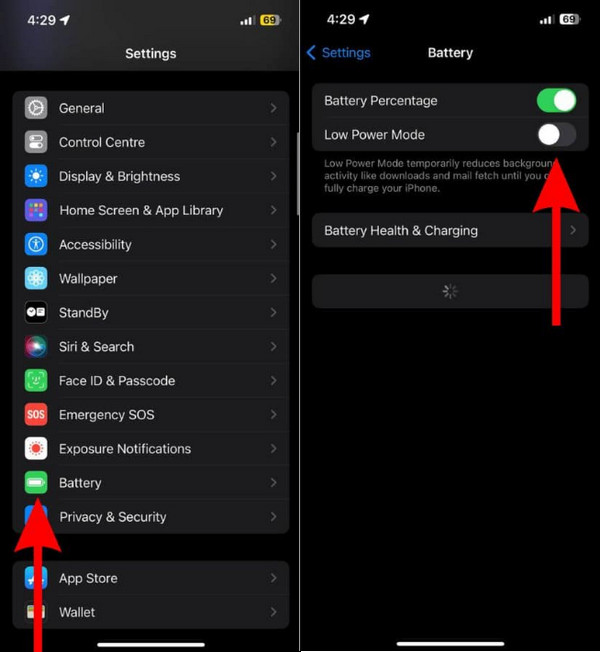
Ecco tutto su come riattivare la sincronizzazione dei messaggi. Puoi provarli ora e vedere quale funziona per te. A proposito, faresti meglio messaggi di backup prima di risolvere questo problema in modo che nessun messaggio vada perso.
Parte 3: Trasferisci i tuoi messaggi sul computer in caso di emergenza durante la sincronizzazione di iMessage in pausa
Poiché la sincronizzazione con iCloud è stata sospesa, ti offriamo un'alternativa per eseguire il backup dei tuoi messaggi: Trasferimento iPhone di Apeaksoft. È un programma per computer compatibile con Windows e Mac e ti aiuta a trasferire facilmente i messaggi dell'iPhone sul tuo computer senza alcuna perdita di dati. Pertanto, prima di correggere le pause di sincronizzazione in iMessage, questo programma ti aiuta a eseguire il backup dei tuoi messaggi e a tenerli al sicuro.
Oltre a questo, il programma trasferisce anche altri dati iOS come foto, musica, note, calendari, ecc., con un solo clic tra un iPhone e un computer o tra un iDevice e un altro.
Vediamo come trasferire messaggi e altri dati dall'iPhone al computer.
Passo 1. Scarica la versione del programma corrispondente al tuo computer e installala.
Download sicuro
Download sicuro
Passo 2. Avvia il programma sul tuo computer. Prepara un cavo USB e usalo per collegare il tuo iPhone al computer. Quando vedi questa schermata, la connessione è stabilita.

Passo 3. Clicchi Messaggi nel menu blu a sinistra e poi scegli Messaggi . Seleziona una parte o tutti i tuoi messaggi. Fai clic sul pulsante in alto sul desktop e seleziona un formato da esportare. Quindi, seleziona la cartella di output e il trasferimento sarà completato in pochi secondi.
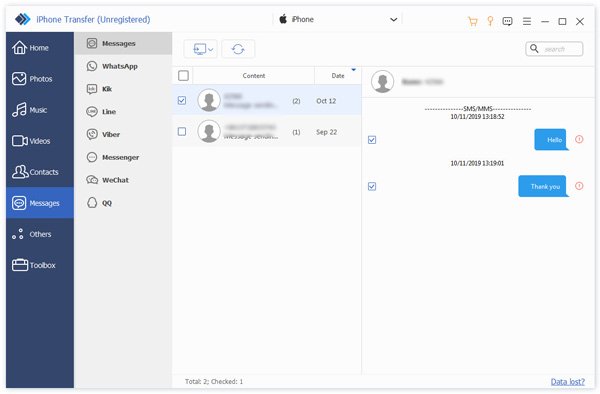
Ti consigliamo vivamente di eseguire il backup dei tuoi messaggi prima di risolvere il problema della sincronizzazione in pausa. Altrimenti, dovrai recupera i tuoi iMessage se li perdi accidentalmente.
Conclusione
In questo articolo abbiamo spiegato perché dice che la sincronizzazione è in pausa su iMessage? e come risolverlo. Puoi riavviare Messaggi in iCloud, aggiornare iOS, liberare spazio di archiviazione su iCloud e disattivare la modalità Batteria scarica. Prima di provare questi metodi, esegui rapidamente il backup dei tuoi messaggi sul computer con Trasferimento iPhone di Apeaksoft per evitare che si verifichino altri errori e i tuoi messaggi vadano persi.
Articoli Correlati
Ecco cinque metodi per vedere i messaggi eliminati sul tuo iPhone se rimuovi per errore messaggi di testo o iMessage importanti.
Posso annullare l'invio di un messaggio sul mio iPhone? Quanto tempo hai per annullare l'invio di un messaggio su un iPhone? Scopri come annullare l'invio di un messaggio sul tuo iPhone in modo che gli altri non possano vederlo.
Non vuoi che la tua ragazza veda messaggi particolari sul tuo iPhone? Scopri le 4 soluzioni qui su come nascondere i messaggi su iPhone.
Come sincronizzare i messaggi dell'iPhone su Mac? Ecco 3 modi semplici e veloci per sincronizzare messaggi di testo e iMessage da iPhone a MacBook Air / pro, ecc.

